mysql 8.0.14 安装配置方法图文教程(通用)
mysql服务8.0.14安装(通用),供大家参考,具体内容如下
安装环境:windows
安装步骤:
1、下载zip安装包
2、解压zip安装包
3、配置环境变量
4、添加配置文件
5、cmd安装mysql
6、更改数据库密码
6.1、登录绕过数据库权限验证
6.2、重启mysql服务
6.3、登录数据库,并修改密码
7、新密码登录数据库
8、使用navicate登录数据库
9、收尾工作
1、下载zip安装包:
MySQL8.0.13 For Windows zip包下载地址:mysql-8.0.14-winx64.zip,进入页面后可以不登录。
后点击底部“No thanks, just start my download.”即可开始下载。

2、解压zip安装包:
本机解压路径:D:\Program Files\mysql-8.0.13-winx64(路径可以修改自己的)

3、配置环境变量:
在系统环境变量–PATH,添加D:\Program Files\mysql-8.0.13-winx64/bin;(解压路径对应的bin目录,以英文分号结尾)
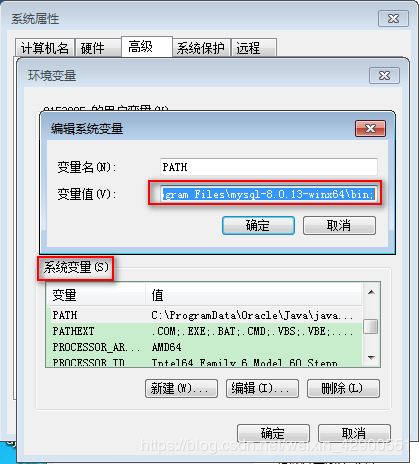
4、添加配置文件:
在解压目录添加文件:my.ini,
内容如下:
这里配置路径和端口
定要注意
[mysqld]# 设置3306端口port=3306# 设置mysql的安装目录basedir=D:\\mysql-8.0.14-winx64 # 切记此处一定要用双斜杠\\,单斜杠我这里会出错,不过看别人的教程,有的是单斜杠。自己尝试吧# 设置mysql数据库的数据的存放目录datadir=D:\\mysql-8.0.14-winx64\\Data # 此处同上# 允许最大连接数max_connections=200# 允许连接失败的次数。这是为了防止有人从该主机试图攻击数据库系统max_connect_errors=10# 服务端使用的字符集默认为UTF8character-set-server=utf8# 创建新表时将使用的默认存储引擎default-storage-engine=INNODB# 默认使用“mysql_native_password”插件认证default_authentication_plugin=mysql_native_password[mysql]# 设置mysql客户端默认字符集default-character-set=utf8[client]# 设置mysql客户端连接服务端时默认使用的端口port=3306default-character-set=utf8
5、cmd安装mysql
注意:在安装时,必须以管理员身份运行cmd,否则在安装时会报错
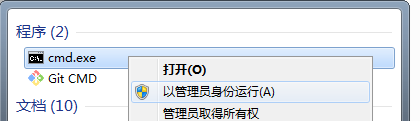
5.1 初始化数据库
在MySQL安装目录的 bin 目录下执行命令:mysqld --initialize --console 执行完成后,会打印 root 用户的初始默认密码,比如:
C:\Windows\system32>cd D:\Program Files\mysql-8.0.13-winx64\binC:\Windows\system32>d:D:\Program Files\mysql-8.0.13-winx64\bin>mysqld --initialize --console2019-01-08T03:28:14.777283Z 0 [System] [MY-013169] [Server] D:\Program Files\mysql-8.0.13-winx64\bin\mysqld.exe (mysqld 8.0.13) initializing of server in progress as process 94602019-01-08T03:28:14.839683Z 0 [Warning] [MY-013242] [Server] --character-set-server: 'utf8' is currently an alias for the character set UTF8MB3, but will be an alias for UTF8MB4 in a future release. Please consider using UTF8MB4 in order to be unambiguous.2019-01-08T03:28:30.391333Z 5 [Note] [MY-010454] [Server] A temporary password is generated for root@localhost: >wdD)Jf85:932019-01-08T03:28:47.786591Z 0 [System] [MY-013170] [Server] D:\Program Files\mysql-8.0.13-winx64\bin\mysqld.exe (mysqld 8.0.13) initializing of server has completedD:\Program Files\mysql-8.0.13-winx64\bin>
5.2 安装服务
在MySQL安装目录的 bin 目录下执行命令:
mysqld --install [服务名]
后面的服务名可以不写,默认的名字为 mysql。如果你的电脑上需要安装多个MySQL服务,就可以用不同的名字区分了,比如 mysql5 和 mysql8。
如果已经安装,重复安装有提示

5.3 启动服务
两种方式启动:
1、通过命令启动MySQL服务 net start mysql。通过命令net stop mysql停止服务。通过命令sc delete MySQL/mysqld -remove卸载 MySQL 服务
 /p>
/p>
2、通过计算机管理–服务,启动MySQL服务
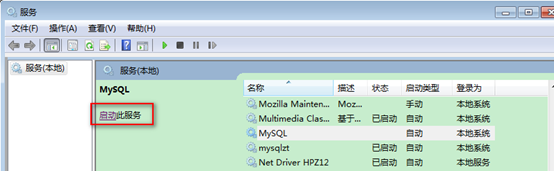
6、更改数据库密码
在MySQL安装目录的 bin 目录下执行命令:
mysql -u root -p
SET PASSWORD=PASSWORD('[修改的密码]');因为当前有很多数据库工具和链接包都不支持“caching_sha2_password”,为了方便,我暂时还是改回了“mysql_native_password”认证插件。
修改用户密码,在MySQL中执行命令:
ALTER USER ‘root'@‘localhost' IDENTIFIED WITH mysql_native_password BY ‘新密码';
mysql不同版本安装教程
mysql5.7各版本安装教程
mysql5.6各版本安装教程
mysql8.0各版本安装教程
更多相关文章
- ES6 变量声明,箭头函数,数组方法,解构赋值,JSON,类与继承,模块化练习
- 浅谈Java中Collections.sort对List排序的两种方法
- Python list sort方法的具体使用
- python list.sort()根据多个关键字排序的方法实现
- android上一些方法的区别和用法的注意事项
- android实现字体闪烁动画的方法
- Android中dispatchDraw分析
- Android四大基本组件介绍与生命周期
- Android(安卓)MediaPlayer 常用方法介绍
